edius7是一款专业的非线性编辑软件,其主要是为广播和后期制作环境而设计。该软件拥有着完善的基于文件工作流程,并为用户提供了实时、多轨道、多格式混编、合成、色键、字幕和时间线输出等功能。支持EDIUS、JPEG 2000、DVCPRO、P2、VariCam、Ikegami GigaFlash、MXF等系统格式,并同步支持DV、HDV摄像机和录像机,EDIUS拥有完善的基于文件工作流程,提供了实时、多轨道、多格式混编、合成、色键、字幕和时间线输出功能。除了标准的EDIUS系列格式,还支持 Infinity&8482; JPEG 2000、DVCPRO、P2、VariCam、Ikegami GigaFlash、MXF 、XDCAM和XDCAM EX视频素材,有需要的用户快来下载吧。
序列号
555555-HYPJP015G6G0JFC3
809452-HCJJP01TEEN9RL2W
809452-HCJJP01TEEN9RL2W
edius7安装教程
1、下载文件找到"EDIUS_7.32_1724_DL_Setup.exe"双击运行,进入软件安装向导界面;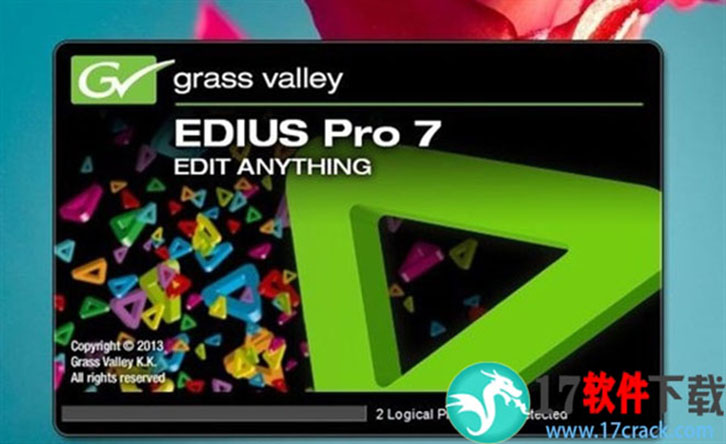
2、进入软件的安装上向导界面,点击Extract;
3、点击我接受许可协议中的试验条款,点击IAGreer进行下一步;
4、选择软件安装的位置,建议安装在D盘,点击Next进行安装;
5、选择需要加进行安装的组件,点击NEXT;
6、选择您需要进行安装的快捷方式,不需要的朋友赶快将勾去掉,点击Next;
7、edius7.32破解版正在进行快速的安装中,请耐心等待.....
8、edius7.32破解版已经安装完成,是否需要进行重新的启动电脑;
破解教程
1、找到edius7中文破解版安装包内的破解补丁,右击一管理员身份运行。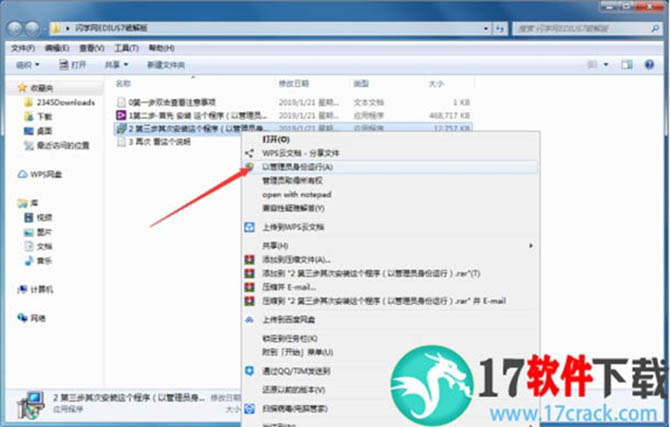
2、然后我们在桌面打开edius7中文破解版的快捷方式,提示输入序列号不用管。

3、然后提示“你有31天的试用时间”,每次打开都会提示,就是无限试用了,点击确定即可。
4、edius7中文破解版就可以使用了,不用汉化的,是中文版的。
软件特点
高级4K工作流程,包括支持的Blackmagic Design的DeckLink 4K Extreme和EDL导入/导出颜色校正交流与达芬奇
打开第三方I / O硬件通过Blackmagic Design,Matrox公司和AJA
编辑媒体文件不同的分辨率从24x24到4Kx2K,以及同一时间轴上的帧速率的实时转换提供了更高效的编辑,编辑的手中
快速,灵活的用户界面,包括无限的视频,音频,标题和图形轨道
支持最新的文件格式(索尼XAVC / XVAC S,松下AVC-Ultra和佳能1D C M-JPEG),他们被释放
与许多不同的视频格式,如Sony的XDCAM,松下的P2,池上的GF,RED,佳能XF格式和EOS电影格式本身工作
最快的AVCHD编辑在市场上(最多3 +实时流)
多镜头编辑多达16个不同的源的同时,与视频输出支持
改进的MPEG编码器的速度和质量
改进的H.264/AVC解码器
第四代英特尔酷睿i架构进行了优化
精简的实时编辑,最大的内存访问的64位本地处理
较慢的计算机上的代理模式的工作流程,有助于延长其可用性,并提高投资回报率
支持英特尔的Ivy Bridge / Sandy Bridge的出口和蓝光光盘刻录速度极快的硬件
快速处理大量的静止图像文件(JPG,TGA,DPX,和其他人)
快捷键
V 添加标识
I 设定入点
O 设定出点
Alt-I 取消入点
Alt-O 取消出点
Ctrl-Alt-D 在入点出点处分割所选轨道
Ctrl-D 在时间指针处分割所选轨道
Shift-Alt-D 在入点出点处分割所有轨道
Shift-D 在时间指针处分割所有轨道
M 切割素材后部
N 切割素材前部
Alt-M 切割素材后部(后面素材跟进)
Alt-N 切割素材前部(移到原素材入点)
Ctrl-Alt-M 切割素材后部(若素材与下一素材相连则跳到素材尾)
Ctrl-Alt-N 切割素材前部(若素材与上一素材相连则跳到素材首)
Shift-M 切割素材视频后部
Shift-N 切割素材视频前部
Shift-Alt-M 切割素材视频后部(后面素材跟入)
Shift-Alt-N 切割素材视频前部(移到原编辑点)
Shift-Ctrl-Alt-M 切割素材视频后部(若素材与下一素材相连则跳到素材尾)
Shift-Ctrl-Alt-N 切割素材视频前部(若素材与上一素材相连则跳到素材首)
Alt-B 显示分割模式
Shift-Alt-B 将素材首移到指针处
Ctrl-Alt-B 将素材首移到指针处(若素材与上一素材相连则显示分割模式*)
E 将播放的素材粘贴到时间线上
Shift-V 在时间指针处对所选素材的音频添加淡出淡入特技
Delete 删除全部所选
Alt-Delete, Alt-X 删除所选素材(后面素材跟入)
Alt-C 删除所选素材的视频
Shift-Alt-C 删除所选素材的音频
Alt-T 删除所选转场特技
Shift-Alt-T 删除所选的视频转场特技
Ctrl-Alt-T 删除所选的音频交叉淡入淡出效果
Alt-F 删除所选素材的全部滤镜
Ctrl-Alt-F 删除所选的音频滤镜
Shift-Alt-F 删除所选的视频滤镜
Alt-G 删除所选素材的透明设置
Ctrl-Alt-G 删除所选混合键
Shift-Alt-G 删除所选的转场特技
Shift-Ctrl-Alt-G 删除所选混合效果中的透明效果
Shift-Alt-H 删除音量线上的所有控制点
Ctrl-Alt-H 删除波形线上的所有控制点
Shift-W 开关所选轨道视频
Shift-S 开关所选轨道音频
Ctrl-F 开关所选的滤镜
Shift-L 锁定所选轨道
Shift-T 素材调整
Alt-U 设定所选素材长度
Alt-E 设置素材速度
Ctrl-O 添加素材到素材窗口
Shift-Ctrl-O 在时间线上打开素材文件
Shift-B 将所选素材复制到素材库窗口
Ctrl-F 在素材库窗口查找素材
Ctrl-B 将片断添加到批采集表
Alt-1 制作转场特技(一秒)
Alt-2 制作转场特技(二秒)
Alt-3 制作转场特技(三秒)
Alt-4 制作转场特技(四秒)
Alt-5 制作转场特技(五秒)
Ctrl-P 添加默认的转场特技
Shift-Alt-P 在入点添加转场特技
Alt-P 在入点添加转场特技
Ctrl-Alt-U 素材后部转场特技的长度
Shift-Alt-U 素材前部转场特技的长度 选择
Shift-A 选定时间线上所有素材
Alt-Space 增加选中范围
Shift-Ctrl-Alt-Space 切换素材的选择状态
Esc 取消选择
Shift-Alt-↑ 选择中心区域向上的部分
Shift-Alt-↓ 选择中心区域向下的部分
Shift-Alt-← 选择中心区域向左的部分
Shift-Alt-→ 选择中心区域向右的部分
Ctrl-Alt-E 选择所选轨道中入点出点之间的素材
Shift-Alt-E 选择全部轨道中入点出点之间的素材
Ctrl-Home 选择所选轨道中时间指针以前的素材
Ctrl-End 选择所选轨道中时间指针以后的素材
Shift-E 选择时间指针所在处全部轨道的素材
Ctrl-E 选择时间指针所在处所选轨道的素材
网友 疯的一本正经 评论:
使用感受:真的很好用啊,没想到真的有破解版,我还以为是假的呢,软件很强大,强烈推荐老铁们使用!
EDIUS7历史版本下载
重要提示提取码: eqru







 Topaz Video Enhance AI
Topaz Video Enhance AI Geomagic Design X
Geomagic Design X  DAEMON Tools Ultra 6
DAEMON Tools Ultra 6 CLO Enterprise 4
CLO Enterprise 4 Acronis True Image 2021
Acronis True Image 2021 CSS Civil Site Design 2021
CSS Civil Site Design 2021 CAXA CAPP工艺图表 2021
CAXA CAPP工艺图表 2021 PaintTool Ver.2
PaintTool Ver.2 BarTender Designer
BarTender Designer Qimage Ultimate
Qimage Ultimate Sharpdesk
Sharpdesk PDFCreator
PDFCreator